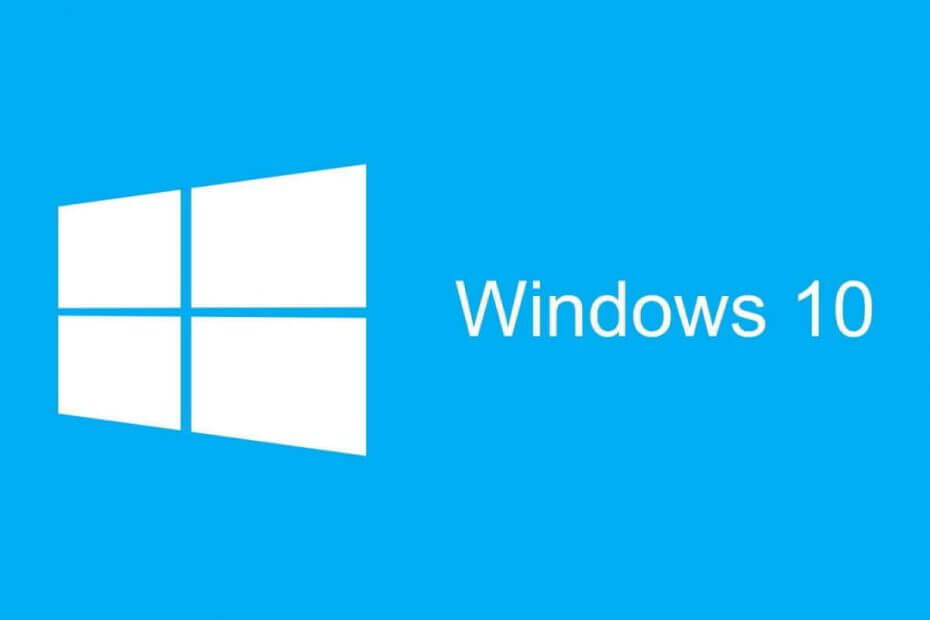
ეს პროგრამა გამოასწორებს კომპიუტერის ჩვეულებრივ შეცდომებს, დაგიცავთ ფაილის დაკარგვისგან, მავნე პროგრამისგან, აპარატურის უკმარისობისგან და თქვენი კომპიუტერის ოპტიმიზაციას მაქსიმალური მუშაობით შეასწორეთ კომპიუტერის პრობლემები და ამოიღეთ ვირუსები ახლა 3 მარტივ ეტაპზე:
- ჩამოტვირთეთ Restoro PC Repair Tool რომელსაც გააჩნია დაპატენტებული ტექნოლოგიები (პატენტი ხელმისაწვდომია) აქ).
- დააჭირეთ დაიწყეთ სკანირება Windows– ის პრობლემების მოსაძებნად, რომლებიც შეიძლება კომპიუტერის პრობლემებს იწვევს.
- დააჭირეთ შეკეთება ყველა თქვენი კომპიუტერის უსაფრთხოებასა და მუშაობაზე გავლენის მოსაგვარებლად
- Restoro გადმოწერილია 0 მკითხველი ამ თვეში.
Windows 10 მოიცავს წინასწარ დაინსტალირებული აპების სერია რომ ვერ წაშლით არჩევით წაშალეთ პარამეტრები მათ Start მენიუს კონტექსტურ მენიუში.
ამრიგად, თქვენ უნდა გამოიყენოთ PowerShell ჩაშენებული აპების ამოღება. PowerShell– ით შეგიძლიათ ამოშალოთ ჩაშენებული UWP აპები თქვენი ყველადან ლეპტოპიOr ან დესკტოპის მომხმარებლის ანგარიშები. ამ გზით შეგიძლიათ გამოიყენოთ PowerShell პროგრამების დეინსტალაციისთვის ყველა მომხმარებლისთვის.
როგორ შემიძლია Windows 10 აპის წაშლა ყველა მომხმარებლისთვის?
წაშალეთ კონკრეტული Windows 10 აპი ყველა მომხმარებლისთვის
- პირველ რიგში, გახსენით PowerShell, როგორც ადმინისტრატორი, დააჭირეთ ღილაკს კორტანას ამოცანათა ზოლის ღილაკი.
- საძიებო ველში შეიყვანეთ ‘PowerShell.
- მარჯვენა ღილაკით დააჭირეთ Windows PowerShell- ს და აირჩიეთ Ადმინისტრატორის სახელით გაშვება პირდაპირ ქვემოთ ნაჩვენები ფანჯრის გასახსნელად.

- შემდეგ შეიყვანეთ შემდეგი Powershell- ში:
Get-AppxPackage | აირჩიეთ სახელი, PackageFullName
- ამ ბრძანებით გამოჩნდება აპების სია, როდესაც დააჭირეთ ღილაკს Enter. დააკოპირეთ პაკეტის სრული სახელი, რომელიც გსურთ ამოიღოთ, აირჩიეთ PowerShell- ში და დააჭირეთ Enter- ს.
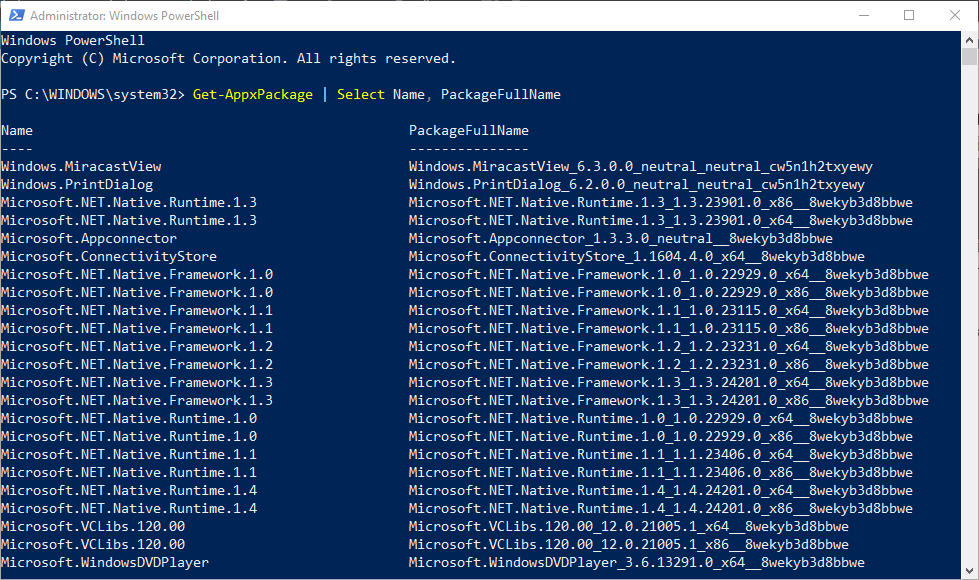
- შემდეგ შეგიძლიათ დააჭიროთ Ctrl + V ჩასასმელად პაკეტის სრული სახელი ტექსტურ დოკუმენტში მითითებისთვის. ეს არის პაკეტის სრული სახელის მაგალითი: Microsoft. XboxApp_41.41.18005.0_x64__8wekyb3d8bbwe.
- გაითვალისწინეთ, რომ შეგიძლიათ შეამციროთ პაკეტის სრული სახელები მათ გარშემო ველური ბარათების (**) ჩათვლით. მაგალითად, შეგიძლიათ Microsoft- ის ნაცვლად შეიყვანოთ * xboxapp *. XboxApp_41.41.18005.0_x64__8wekyb3d8bbwe Xbox აპისთვის.
- ერთი მომხმარებლის ანგარიშიდან აპის ამოსაღებად, შედიხართGet-AppxPackage PackageFullName | ამოღება- AppxPackagePow Powershell- ში. თუმცა, აპის ინსტალაცია ყველასგან მომხმარებლის ანგარიშები თქვენ უნდა ჩართოთ ყველა მომხმარებელი შემდეგი ბრძანების შეყვანით:
Get-AppxPackage-allusers PackageFullName | ამოღება- AppxPackage
- ასე რომ, შეიყვანეთ ზემოთ მოცემული ბრძანება PowerShell– ში საჭირო აპლიკაციისთვის და დააჭირეთ ღილაკს Enter. მაგალითად, Xbox აპის დეინსტალაციისთვის ჩაწერეთ შემდეგი:
get-appxpackage - ყველა მომხმარებელი * xboxapp * | remove-appxpackage
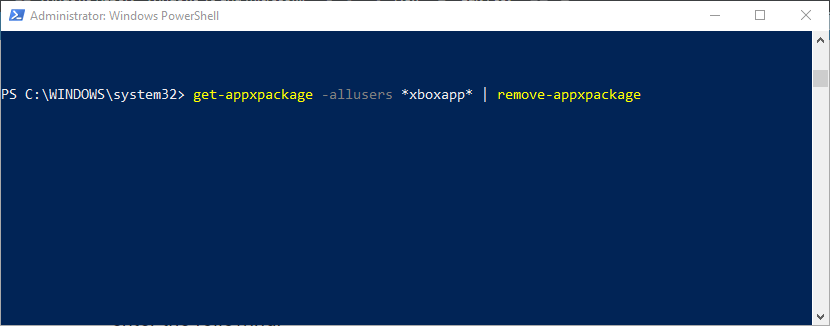
კატასტროფა! Windows PowerShell შეწყვეტს მუშაობას? არ ინერვიულოთ, ჩვენ თქვენთვის სწორი გამოსავალი მივიღეთ.
წაშალეთ ყველა აპი ყველა მომხმარებლისთვის
შეგიძლიათ სწრაფად წაშალოთ ყველა წინასწარ დაინსტალირებული პროგრამა ყველა მომხმარებლის ანგარიშისთვის. ამისათვის გახსენით PowerShell როგორც ადმინისტრატორი, როგორც ადრე. შემდეგ შეიყვანეთ ეს ბრძანება PowerShell: Get-AppxPackage -ყველა მომხმარებელი | ამოღება- AppxPackage.

საჭიროებისამებრ, შეგიძლიათ გადააყენოთ ის ჩამონტაჟებული პროგრამები. ამისათვის შეიყვანეთGet-AppxPackage - ალუსერები | foreach {Add-AppxPackage - რეგისტრაცია ”$ ($ _. InstallLocation) appxmanifest.xml” -DisableDevelopmentMode}Power PowerShell- ში და დააჭირეთ Return- ს. ერთი აპის ინსტალაციისთვის, შეიყვანეთAdd-AppxPackage - დარეგისტრირდით “C: Program FilesWindowsAppsPackageFullNameappxmanifest.xml” - გამორთე განვითარების რეჟიმიამის ნაცვლად, PowerShell- ში.
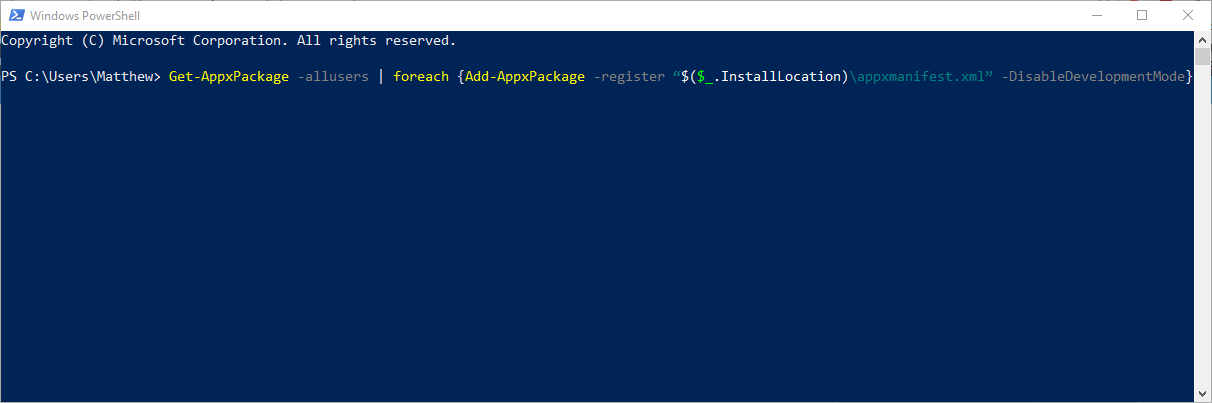
თუ გჭირდებათ დამატებითი ინფორმაცია იმის შესახებ, თუ რა უნდა გააკეთოთ, თუ Windows 10 ნაგულისხმევი აპები არ არის, გაეცანით სტატიას.
არაფერი ხდება, როდესაც ადმინისტრატორზე დააჭირეთ Run- ს? გადახედეთ ამ სასარგებლო სახელმძღვანელოს პრობლემის მარტივად გადასაჭრელად.
თუ თქვენ გსურთ ნაგულისხმევი აპების ამოშლა Windows 10 სურათიდან, ამის გაკეთება სწრაფად შეგიძლიათ PowerShell– ით. მიჰყევით ამ სწრაფ ნაბიჯებს და შენ გაკეთდება უმოკლეს დროში.
ასე რომ, როგორ შეგიძლიათ წაშალოთ წინასწარ დაინსტალირებული Windows 10 პროგრამები, რომლებიც ნამდვილად არ გჭირდებათ ყველა მომხმარებლისთვის. უბრალოდ დარწმუნდით, რომ სხვა მომხმარებლებს არ სჭირდებათ პროგრამები, სანამ მათ წაშლით.
თუ თქვენ გაქვთ რაიმე სხვა კითხვა ან წინადადება, გთხოვთ, დატოვოთ ისინი კომენტარების განყოფილებაში.
დაკავშირებული ისტორიები, რომ შეამოწმოთ:
- როგორ წაშალოთ Windows 10 Windows 8, 8.1
- Windows 10 / 8.1 / 7 Uninstaller არ მუშაობს [100% FIX]
- როგორ წაშალოთ Skype Windows 10, 8.1 ან 7 – ზე
 კიდევ გაქვთ პრობლემები?შეასწორეთ ისინი ამ ინსტრუმენტის საშუალებით:
კიდევ გაქვთ პრობლემები?შეასწორეთ ისინი ამ ინსტრუმენტის საშუალებით:
- ჩამოტვირთეთ ეს PC სარემონტო ინსტრუმენტი TrustPilot.com– ზე შესანიშნავია (ჩამოტვირთვა იწყება ამ გვერდზე).
- დააჭირეთ დაიწყეთ სკანირება Windows– ის პრობლემების მოსაძებნად, რომლებიც შეიძლება კომპიუტერის პრობლემებს იწვევს.
- დააჭირეთ შეკეთება ყველა დაპატენტებულ ტექნოლოგიებთან დაკავშირებული პრობლემების მოგვარება (ექსკლუზიური ფასდაკლება ჩვენი მკითხველისთვის).
Restoro გადმოწერილია 0 მკითხველი ამ თვეში.


